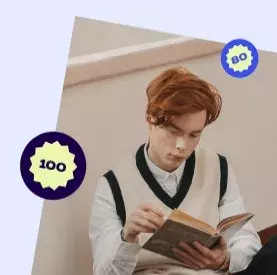Kā es varu izdzēst failu Windows
Ja datoru ziņojumiem, ka fails tiek atvērts citā programmā
Visbiežāk, nespēja izdzēst failu Windows ir tas, ka viņš nodarbojas ar sava veida sistēmas procesu. Šajā gadījumā, ir uzraksts "darbība nevar tikt izpildīts, jo fails ir atvērts"programmas nosaukums».
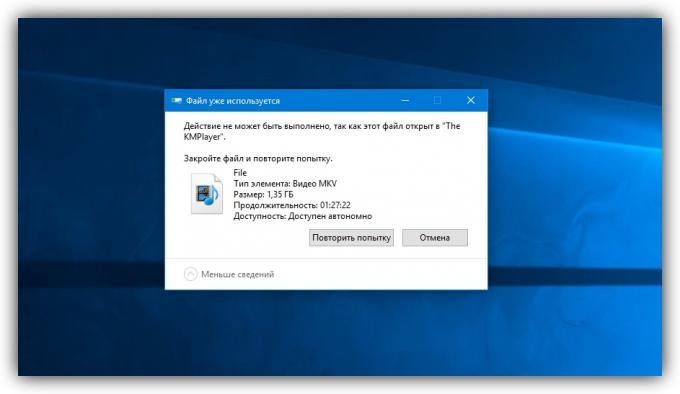
Tādā gadījumā, jums ir nepieciešams, lai aizvērtu programmu, kas izmanto failu, un mēģiniet vēlreiz izdzēst. Ja redzat viņas logu, vienkārši aizveriet to. Ja programma darbojas fonā, un jūs nezināt, kā, lai to aizvērtu, sāciet "Task Manager» (Ctrl + Alt + Del), atrodiet programmu, nosaukumu sarakstā, noklikšķiniet uz peles labo pogu un izvēlieties "Noņemt problēma. "

Ja jūs nevarat atrast programmu ar "Task Manager", mēģiniet trešās puses lietderība, kas atslēdz failu. Piemēroti bezmaksas lietotni LockHunter. Pēc instalēšanas, ar peles labo pogu noklikšķiniet uz faila un izvēlieties Kas ir bloķēšanas šo failu?. Kad būs LockHunter lodziņš, noklikšķiniet uz pogas tā Atbloķēt It!.
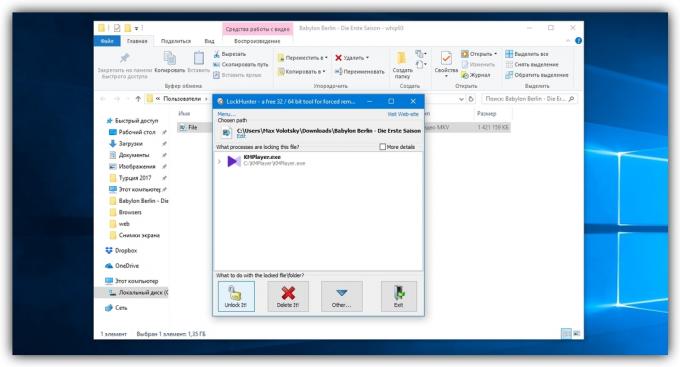
Tad mēģiniet izdzēst failu vēlreiz. Ja tas neizdodas, restartējiet datoru un mēģiniet vēlreiz. Lai iegūtu pilnīgu izņemšanu no datora neaizmirsti iztukšot miskasti.
Ja dators ziņo, ka jūs liegta piekļuve
Dažkārt tas nav iespējams izdzēst failu, jo nepastāv tiesības uz šī darbība jūsu kontā. Šādos gadījumos, Windows ziņo, ka piekļuve ir liegta. Lai atrisinātu šo problēmu, jums ir nepieciešams, lai mainītu faila īpašnieku. Šajā procesā jums var būt nepieciešams lietotājvārds un parole no konta datora administratora kontu.
Lai mainītu atļaujas, noklikšķiniet uz faila, ar peles labo pogu un iet uz "Properties» → «drošības» → «Advanced». Blakus punkts "īpašnieks", noklikšķiniet uz "Rediģēt" un tad "Advanced" un "Meklēt". Sarakstā pašreizējā lietotāja kontā un noklikšķiniet uz Labi.
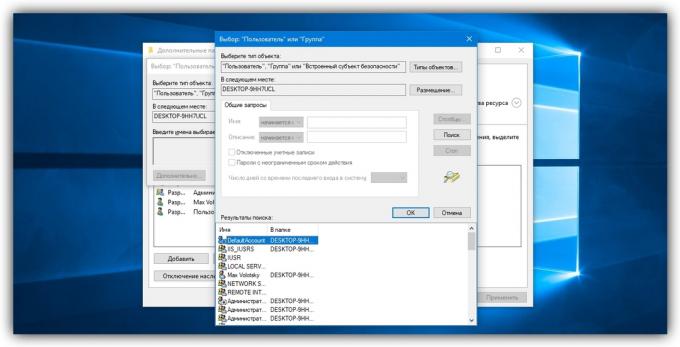
Tad jums, iespējams, būs iespēja izdzēst failu parastajā veidā. Ja tas nedarbojas, mēģiniet restartēt datoru un mēģiniet vēlreiz.
Kā es varu izdzēst failu MacOS
Ja Mac ziņo, ka fails tiek izmantots,
Lai sāktu manuāli tuvu lietojumprogrammas, kuras izmanto šo failu un mēģiniet vēlreiz, lai izdzēstu to. Tie var traucēt noņemšanu, kā tas ir Windows. Ja tas neizdodas, restartējiet datoru un mēģiniet dzēšanu.
Ja nedarbojas, piesakieties drošajā režīmā. Lai to izdarītu, restartējiet Mac, turiet nospiestu taustiņu Shift. Mēģiniet pārvietot failu uz miskasti un iztīriet to, un pēc tam restartējiet datoru normālā režīmā.
Ja fails nevar noņemt citu iemeslu dēļ
Failu nevar noņemt kļūdu dēļ uz diska. Tāpēc, palaist "Disk Utility" sadaļā Finder → "Programmas» → «Utility", un pārbaudīt to disku, kur fails atrodas, pakalpojumu "pirmo palīdzību".
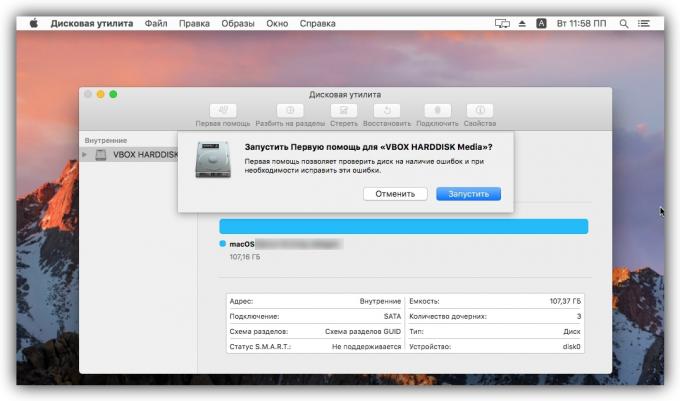
Pēc pārbaudes, restartējiet Mac un mēģināt izdzēst failu.
Skatieties arī:
- Dzēst un atjaunot svītrots failus no USB diska vai ārējā SSD disku →
- 7 labākie līdzekļi atgūt dzēstos datus →
- Kā atgūt datus no Android ierīces →